
Полезное:
Как сделать разговор полезным и приятным
Как сделать объемную звезду своими руками
Как сделать то, что делать не хочется?
Как сделать погремушку
Как сделать так чтобы женщины сами знакомились с вами
Как сделать идею коммерческой
Как сделать хорошую растяжку ног?
Как сделать наш разум здоровым?
Как сделать, чтобы люди обманывали меньше
Вопрос 4. Как сделать так, чтобы вас уважали и ценили?
Как сделать лучше себе и другим людям
Как сделать свидание интересным?

Категории:
АрхитектураАстрономияБиологияГеографияГеологияИнформатикаИскусствоИсторияКулинарияКультураМаркетингМатематикаМедицинаМенеджментОхрана трудаПравоПроизводствоПсихологияРелигияСоциологияСпортТехникаФизикаФилософияХимияЭкологияЭкономикаЭлектроника

Использование клавиатуры ПЭВМ
|
|
Работа клавиатуры компьютера часто зависит от того, какое программное обеспечение загружено в оперативную память и активизировано в данный момент. В данном разделе рассматриваются специфические функции клавиш клавиатуры, которые оказываются доступными после окончания загрузки MS DOS и появления на экране промпта системы.
Каждое нажатие клавиши вызывает появление на экране соответствующего символа (нажатие должно быть мягким - удары по клавишам разрушают клавиатуру и могут вызвать сбои в ее работе). Если нажатую клавишу не отпустить, соответствующий символ будет заполнять строку с определенной частотой, что может быть использовано, например, при создании таблиц.
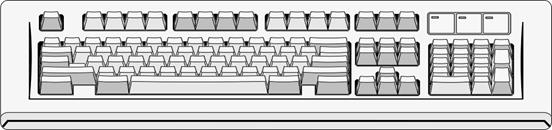 Рис. 1 Внешний вид клавиатуры
Рис. 1 Внешний вид клавиатуры
|
При наборе команд замеченные ошибки можно корректировать, используя клавишу Backspace для возвращения курсора и внесения изменений, поскольку до "ввода" команды с помощью клавиш Return или Enter командный процессор "не видит" команду.
На Рис 1. показан один из наиболее распространенных вариантов расположения клавиш на клавиатуре ПЭВМ. Другие модификации клавиатур содержат, как правило, аналогичные по назначению клавиши, однако их расположение и символика могут отличаться.
Как видно из рисунка, клавиши сгруппированы в несколько блоков (по их функциональному назначению).
Клавиши для ввода алфавитно-цифровых и специальных символов. Самый большой блок содержит клавиши для ввода символов. Каждая клавиша этого блока может использоваться для ввода от двух до четырех различных символов - смысл этих клавиш ясен из надписей на их поверхностях.
В клавиатуре, показанной на рисунке, символы левой половины работают в режиме латинского алфавита, который автоматически устанавливается сразу после загрузки системы. При этом алфавитные клавиши выводят на экран малые латинские буквы, а цифровые клавиши (верхний ряд этого блока) - символы, изображенные в нижнем левом углу этих клавиш. Для набора больших букв латинского алфавита и символов, изображенных в левом верхнем углу клавиш цифрового ряда, необходимо предварительно нажать клавишу Caps Lock (включение верхнего регистра), размещенную в этом же блоке. При этом будет светиться, расположенный в правом верхнем углу клавиатуры, в блоке из трех индикаторов, сигнальный светодиод под соответствующей надписью. Для возврата в нижний регистр следует нажать клавишу Caps Lock еще раз. Если необходимо перейти в верхний регистр временно (для набора одного или нескольких символов), следует одновременно нажать клавишу Shift и клавишу необходимого символа.
Для перехода в режим работы с русскими символами необходимо, например, одновременно нажать, расположенные в этом же (алфавитном) блоке, клавиши Ctrl и Alt (эта комбинация клавиш может быть и другой - в зависимости от драйвера клавиатуры). После этого приемы работы с клавиатурой аналогичны рассмотренным для ввода латинской символики. Отличие состоит только в том, что в трех и четырехсимвольных клавишах, теперь будут "работать" символы, выгравированные на правой половине таких клавиш. Для возврата к работе с латинской символикой нужно еще раз нажать ту же комбинацию клавиш.
В рассматриваемом блоке есть еще одна клавиша, которую можно отнести к клавишам для ввода символов - клавиша ввода пробелов. Пробел, не имея специального обозначения, тем не менее, играет существенную роль при работе с компьютером - он позволяет разделить вводимый текст на смысловые группы, что важно как при наборе текстов, так и команд. Эта клавиша расположена в нижнем ряду блока и занимает по длине почти весь ряд.
Еще одна группа "информационных" (т.е. используемых для ввода символов) клавиш расположена в крайнем правом клавишном блоке. Эти клавиши иногда удобно использовать для ввода цифровой информации. Другие (не цифровые) символы, выгравированные на этих клавишах, указывают на соответствующие им дополнительные функции. Эта группа клавиш работает как цифровая только тогда, когда нажата клавиша Num Lock и светится светодиод под аналогичной надписью. Для выхода из режима эту клавишу следует нажать еще раз.
Клавиши управления движением курсора. В среднем блоке клавиатуры, в нижней его части, размещены четыре клавиши управления движением курсора. Стрелки, выгравированные на этих клавишах, соответствуют задаваемому направлению перемещения курсора. Работа клавиш зависит от программы, с которой машина работает в данный момент.
В этом же блоке, в верхней части, расположены шесть клавиш (Insert, Delete, Home, End, Page Up, Page Dn) предназначенных для управления режимом ввода/удаления символов и перемещением курсора при работе с экранными редакторами текстов и другими приложениями. Работа этих клавиш (а также дублирующих их клавиш цифрового блока) рассматривается в соответствующих руководствах.
Управляющие клавиши. Многие клавиши клавиатуры имеют более чем одну функ цию. Это достигается за счет использования комбинаций клавиш (т.е. одновременного нажатия нескольких клавиш). В некоторых случаях альтернативные значения гравируются на поверхности или боковой стороне таких клавиш.
Например, нажав клавишу с символом *, Вы введете на экран этот символ, а нажав ее же совместно с клавишей Shift, дадите машине команду отпечатать содержимое экрана на принтере. Однако эту же команду можно ввести, нажав только одну клавишу Print Screen. Часто альтернативные действия клавиш задаются, если их использовать совместно с клавишами Ctrl и Alt. Клавиши используемые для активизации альтернативных действий других клавиш, называют управляющими. В эту группу входят:
Shift управляет временным переходом в верхний или нижний регистры алфавитно- цифровой клавиатуры;
Caps Lock управляет постоянным переходом в верхний или нижний регистры алфавитно-цифровой клавиатуры.
Num Lock определяет функцию клавиш отдельной цифровой клавиатуры. Если нажать эту клавишу так, чтобы начал светиться cветодиод под аналогичным названием, то цифровые клавиши этого блока будут использоваться для ввода цифр. После повторного нажатия светодиод погаснет - теперь эти клавиши станут пригодны для управления при работе с редакторами текстов. Некоторые из этих клавиш можно использовать при работе с системой (рассматривается далее);
Ctrl используется исключительно в комбинациях с другими клавишами;
Alt используется исключительно в комбинациях с другими клавишами.
Некоторые управляющие клавиши имеют общее назначение. Сюда можно отнести клавиши:
Backspace перемещает курсор на один шаг назад - при использовании этой клавиши в процессе набора команд MS DOS одновременно происходит стирание символа, расположенного слева от курсора;
Enter при работе с командной строкой эта клавиша генерирует признак ввода команды, после чего команда воспринимается командным процессором и начинает выполняться. При работе с редакторами текстов эта клавиша, подобно клавише возврата каретки в пишущей машине, вырабатывает признак "конец строки" и осуществляет перевод курсора в начало новой строки. Иногда эту клавишу нажимают в ответ на запрос программы подтвердить согласие пользователя на планируемое этой программой действие. В некоторых клавиатурах (включая приведенную на рис 1.) эта клавиша дублируется, причем на поверхности дублирующей клавиши гравируется символ "стрелка влево" или надпись Return;
Print Screen клавиша имеет две функции. Будучи нажата отдельно она вызывает печать текущего содержимого экрана на присоединенном к машине принтере. Если же нажать эту клавишу совместно с клавишей Ctrl, то с этого момента и до момента повторного нажатия этих клавиш, каждая выводимая с клавиатуры на экран строка будет после нажатия клавиши RETURN печататься принтером. Таким образом клавиатура компьютера будет использоваться как пишущая машинка для построчной печати, а выводимая информация явится протоколом процесса ввода.
Клавиши для редактирования командных строк. В MS DOS есть возможность использовать специальные клавиши для облегчения набора и редактирования командных строк. Кроме того, имеется специальная область памяти (шаблон), куда, параллельно с передачей на выполнение, записывается последняя (т.е. введенная в данный момент) командная строка. Используя шаблон и специальные клавиши, пользователь получает следующие возможности:
- команда может быть повторно выполнена необходимое число раз;
- в случае ошибки нет необходимости повторно набирать всю строку - достаточно вызвать команду из временной памяти и отредактировать;
- близкие по тексту команды можно не набирать, а просто последовательно редактировать перед выполнением.
Взаимодействие между командной строкой и шаблоном происходит следующим образом. Когда Вы набираете и вводите команду, в момент нажатия клавиши Return, текст команды одновременно с передачей командному процессору автоматически записывается в область памяти шаблона. Теперь командная строка может быть вызвана и запущена на повторное выполнение или предварительно отредактирована. В приведенной ниже таблице дан список клавиш, используемых для редактирования командных строк MS DOS.
| Клавиша | Функция редактирования |
| F1 | Копирование одного символа из области шаблона |
| F2 | Копирование всех символов из области шаблона в командную строку, вплоть до указанного |
| F3 | Копирование всех оставшихся в области шаблона символов в командную строку |
| Del | Стереть символ в области шаблона |
| F4 | Cтереть символы в области шаблона, вплоть до указанного |
| Ins | Включить или выключить режим вставки символов |
| F5 | Создать новую строку в новой области шаблона |
Управляющие символы. Некоторые клавиши алфавитной клавиатуры в сочетании с управляющими клавишами могут использоваться для задания различного рода действий машине и, поэтому, называются управляющими символами. Их список приведен в таблице.
| Управляющий символ | Функция |
| Ctrl P или Ctrl Prtsc | Запускает и останавливает передачу или вывод на принтер |
| Ctrl Break, Ctrl C | Отмена текущей (выполняемой) команды |
| Ctrl H или Backspace | Перемещает последний символ командной строки влево и стирает предыдущий символ |
| Ctrl J | Вводит признак "конец строки", не завершая ее ввода (для продолжения набора команды в следующей строке экрана) |
| Ctrl Num Lock или Ctrl S | Прерывает вывод информации на экран, для продолжения нажмите любую клавишу |
| Esc | Отменяет текущую команду, освобождая командную строку, и затем вводит символ \, признаки "возврат каретки" и "продвижение строки". На содержимое шаблона, используемого командами редактирования, не влияет |
Примечание команды Сtrl C и Ctrl S могут иногда не работать - попробуйте сначала команды Ctrl Break и Ctrl Num Lock.
Date: 2015-09-26; view: 436; Нарушение авторских прав